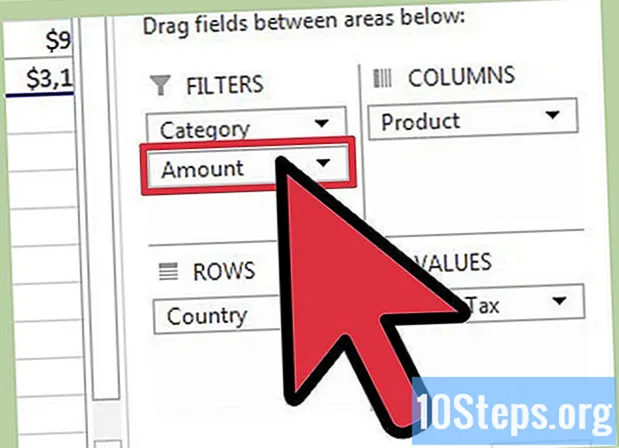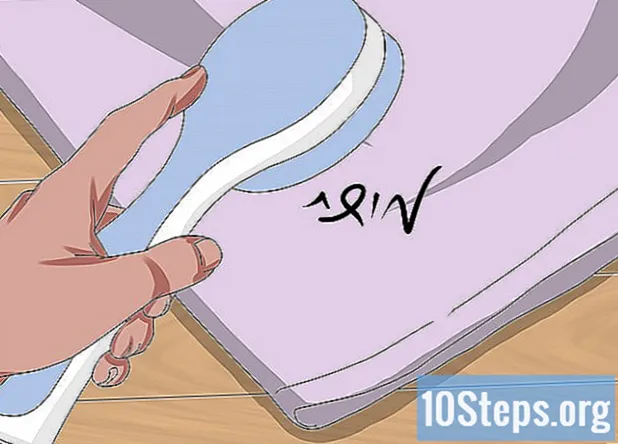Inhoud
In dit artikel: Alle meldingen blokkeren Aanpassen van meldingsopties
Meer informatie over het uitschakelen van WhatsApp-meldingen op een Android-apparaat. U hebt de mogelijkheid om alle meldingen in de instellingen van uw telefoon te blokkeren of bepaalde meldingsopties uit te schakelen, zoals "Meldingsgeluid" of "Meldingspop-up".
stadia
Deel 1 Blokkeer alle meldingen
-

Ga naar de instellingen van uw Android-apparaat. Deze service wordt weergegeven door het pictogram van een tandwiel of sleutel. -
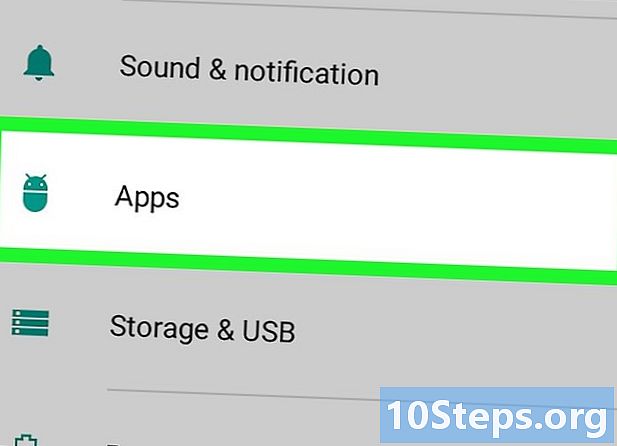
Tik op Apps of Toepassingsbeheer. In het menu instellingen, zoek het menu met applicaties die op uw apparaat zijn geïnstalleerd en open het. Hier kunt u de apps op uw Android-telefoon verwijderen of uitschakelen.- Op de meeste Android-apparaten ziet u deze optie onder de naam vantoepassingen of Applicatie Manager. Op andere apparaten kan het echter een andere naam hebben.
-
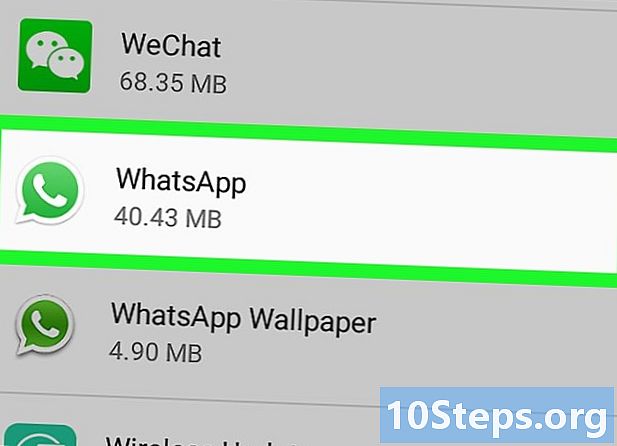
Scroll naar beneden en tik op WhatsApp. Met deze actie wordt de informatiepagina van de toepassing geopend. -

Schakel alle meldingen uit. Afhankelijk van het model van uw apparaat en de software, moet u mogelijk de optie uitschakelen Meldingen weergeven of druk op de knop Meldingen blokkeren.- Als u een menu ziet meldingen tik op de informatiepagina van de applicatie op en activeer de optie Blokkeer alles.
- Zo niet, zoek dan naar de optie Meldingen weergeven boven aan de pagina en schakel het uit.
-
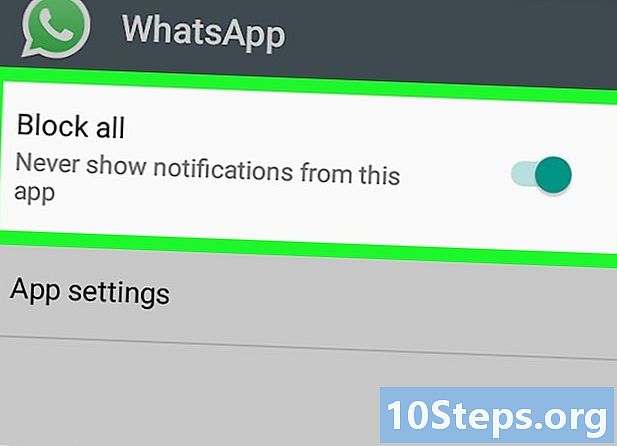
Bevestig uw actie. Sommige apparaten vragen u om het uitschakelen van meldingen te bevestigen. Zo ja, druk dan op confirm of OK om de instellingen op te slaan. Je ziet geen meldingen van WhatsApp meer op je startscherm of in je meldingenbalk.
Deel 2 Meldingsopties aanpassen
-

WhatsApp openen. Het pictogram van deze applicatie ziet eruit als een groene bubbel waarin zich een witte telefoon bevindt. -

Druk op de menuknop. Het wordt weergegeven door drie verticale stippen en bevindt zich in de rechterbovenhoek van het WhatsApp-startscherm. Wanneer erop wordt geklikt, wordt een vervolgkeuzemenu geopend.- Als de toepassing een discussie opent, zullen de drie punten andere opties presenteren. Druk in dit geval op de pijl terug om terug te keren naar het tabblad DISC. (discussies) en druk vervolgens op de menuknop.
-

Selecteer instellingen. Met deze actie wordt het menu geopend instellingen van WhatsApp. -
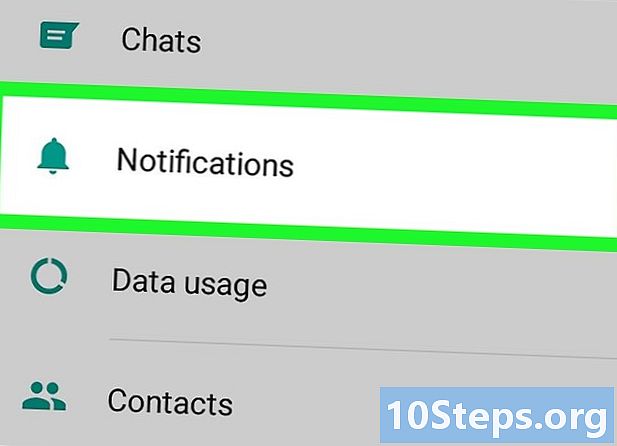
Tik op Meldingen. U ziet deze inscriptie naast een belpictogram in het menu instellingen. Op dit niveau kunt u al uw meldingen aanpassen en meldingen uitschakelen die u onnodig vindt. -

Schakel het selectievakje Disc Discs uit. Deze optie staat bovenaan de pagina meldingen en als je het vinkje wegzet, schakel je de beltonen voor alle chats uit. Het stopt de geluiden die worden afgespeeld wanneer u er tijdens een chat een verzendt en ontvangt. -

Personaliseer uw meldingen. In de sectie Meldingen van , hebt u de mogelijkheid om het meldingsgeluid, de triloptie, pop-upmelding en LED te wijzigen of uit te schakelen. Deze instellingen zijn van toepassing op al uw persoonlijke discussies.- pers Meldingsgeluiden vink dan aan geen om het geluid uit te schakelen. Uw apparaat stopt nu met klinken als u er een ontvangt.
- kiezen vibrator en druk op invalide om de vibratie te verminderen.Wanneer u deze optie uitschakelt, trilt uw apparaat niet wanneer u meldingen ontvangt.
- kiezen Pop-upmelding en selecteer Geen popup. U ziet dus geen pop-upmelding op het startscherm van uw apparaat wanneer u een nieuwe ontvangt.
- pers ziener en kies geen om de deactivering uit te voeren. Het meldingslampje van uw apparaat knippert dus niet wanneer u er een ontvangt.
-

Blader naar beneden en pas uw groepsmeldingen aan. U hebt dezelfde opties als de sectie Meldingen van , en hiermee kunt u de functionaliteit uitschakelen ziener, Pop-upmelding, vibrator en Meldingsgeluid. -
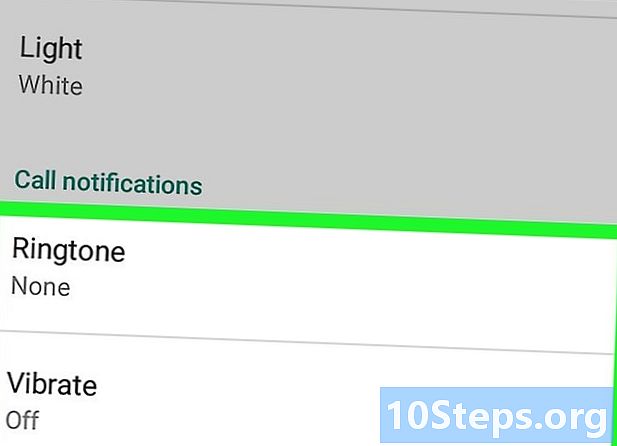
Scroll naar beneden en pas uw oproepmeldingen aan. U hebt de optie om de opties te wijzigen of uit te schakelen vibrator en bel voor oproepen die u ontvangt op WhatsApp.- pers belvink geen. Uw beloptie is nu gedempt. Je apparaat kan niet overgaan als je een oproep ontvangt op WhatsApp.
- pers vibrator en selecteer invalide deactiveren. Zodra deze optie is gedeactiveerd, kan het apparaat niet trillen wanneer u oproepen op WhatsApp ontvangt.